 |
 |
|
||
 |
||||
Sprawdzanie stanu drukarki
W systemie Windows
Korzystanie z wskaźnika postępu
Podczas wysyłania zadania drukowania do drukarki wyświetlany jest wskaźnik postępu, tak jak pokazano poniżej.
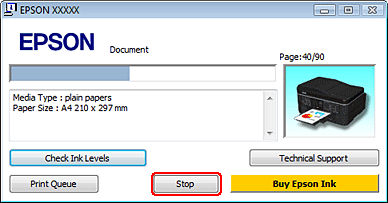
Wskaźnik postępu informuje o postępie bieżącego zadania drukowania oraz przekazuje informacje o stanie drukarki.
W razie wystąpienia problemu podczas drukowania w polu tekstowym okna wskaźnika postępu wyświetlony zostanie komunikat o błędzie. W celu uzyskania dalszych informacji kliknij Technical Support (Obsługa techniczna), aby uzyskać dostęp do Przewodnik użytkownika.
W przypadku niskiego poziomu tuszu lub po jego wyczerpaniu zostanie wyświetlony przycisk How to (Jak). Kliknij polecenie How to (Jak); w programie EPSON Status Monitor 3 zostanie wyświetlona procedura wymiany pojemnika.
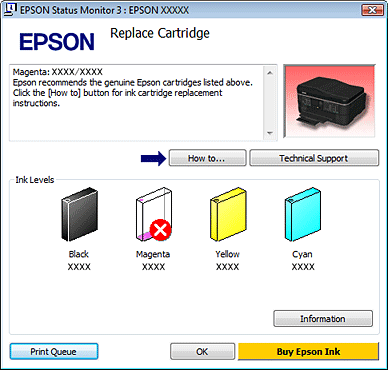
Korzystanie z programu EPSON Status Monitor 3
Program EPSON Status Monitor 3 umożliwia wyświetlanie szczegółowych informacji o stanie drukarki.
Istnieją dwa sposoby wyświetlenia okna programu EPSON Status Monitor 3:
Kliknij dwukrotnie ikonę skrótu drukarki na Windows systemu taskbar (pasek zadań).
 Patrz Za pomocą ikony skrótu na pasek zadań, aby dodać ikonę skrótu do taskbar (pasek zadań) systemu Windows.
Patrz Za pomocą ikony skrótu na pasek zadań, aby dodać ikonę skrótu do taskbar (pasek zadań) systemu Windows.
 Patrz Za pomocą ikony skrótu na pasek zadań, aby dodać ikonę skrótu do taskbar (pasek zadań) systemu Windows.
Patrz Za pomocą ikony skrótu na pasek zadań, aby dodać ikonę skrótu do taskbar (pasek zadań) systemu Windows.Otwórz sterownik drukarki, kliknij kartę Maintenance (Konserwacja), a następnie kliknij przycisk EPSON Status Monitor 3.
Po uruchomieniu programu EPSON Status Monitor 3 zostanie wyświetlone następujące okno:
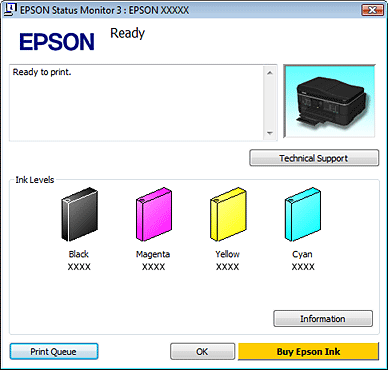
W programie EPSON Status Monitor 3 można znaleźć następujące informacje:
Bieżący stan:
Jeśli poziom tuszu jest niski lub tusz się skończył, w oknie programu EPSON Status Monitor 3 zostanie wyświetlony przycisk How to (Jak). Kliknięcie przycisku How to (Jak) powoduje wyświetlenie instrukcji wymiany pojemnika z tuszem oraz przesunięcia głowicy do pozycji wymiany.
Jeśli poziom tuszu jest niski lub tusz się skończył, w oknie programu EPSON Status Monitor 3 zostanie wyświetlony przycisk How to (Jak). Kliknięcie przycisku How to (Jak) powoduje wyświetlenie instrukcji wymiany pojemnika z tuszem oraz przesunięcia głowicy do pozycji wymiany.
Ink Levels (Poziomy tuszu):
W programie EPSON Status Monitor 3 poziom tuszu jest przedstawiany graficznie.
W programie EPSON Status Monitor 3 poziom tuszu jest przedstawiany graficznie.
Information (Informacje):
Klikając przycisk Information (Informacje), można wyświetlić informacje dotyczące zainstalowanych pojemników na tusz.
Klikając przycisk Information (Informacje), można wyświetlić informacje dotyczące zainstalowanych pojemników na tusz.
Technical Support (Obsługa techniczna):
Dokument Przewodnik użytkownika jest dostępny w programie EPSON Status Monitor 3. Jeżeli wystąpi problem, kliknij opcję Technical Support (Obsługa techniczna) w oknie programu EPSON Status Monitor 3.
Dokument Przewodnik użytkownika jest dostępny w programie EPSON Status Monitor 3. Jeżeli wystąpi problem, kliknij opcję Technical Support (Obsługa techniczna) w oknie programu EPSON Status Monitor 3.
Print Queue (Kolejka wydruku):
Aby wyświetlić okno programu Windows Spooler, kliknij opcję Print Queue (Kolejka wydruku).
Aby wyświetlić okno programu Windows Spooler, kliknij opcję Print Queue (Kolejka wydruku).
W systemie Mac OS X
Korzystanie z programu EPSON Status Monitor
Jeżeli program EPSON Status Monitor wykryje problem z drukarką, wyświetli się komunikat o błędzie.
Aby uzyskać dostęp do programu EPSON Status Monitor, wykonaj następujące czynności:
 |
Przejdź do okna dialogowego programu Epson Printer Utility 4.
|
 |
Kliknij przycisk EPSON Status Monitor. Zostanie wyświetlone okno programu EPSON Status Monitor.
|
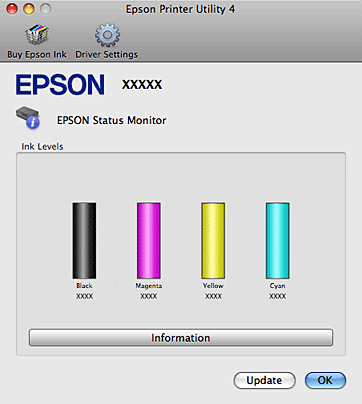
W przypadku niskiego poziomu tuszu lub po jego wyczerpaniu zostanie wyświetlony przycisk How to (Jak). Kliknij przycisk How to (Jak), aby uruchomić program EPSON Status Monitor, w którym zostanie wyświetlona procedura wymiany pojemnika z tuszem.
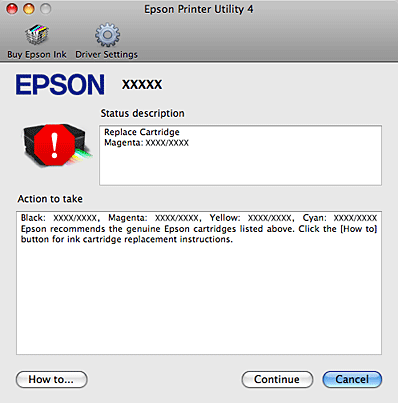
Za pomocą tego narzędzia można również sprawdzić stan pojemnika z tuszem przed rozpoczęciem drukowania. W programie EPSON Status Monitor przedstawiany jest stan pojemnika z tuszem w momencie jego uruchomienia. Aby zaktualizować informację o poziomie tuszu, należy kliknąć przycisk Update.
